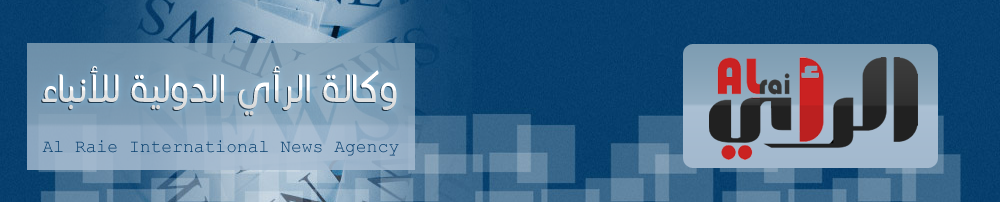تعرف على كيفية تغيير المتصفح الافتراضى فى Windows 11

كثفت مايكروسوفت مؤخرًا حملتها ضد متصفحها المنافس Google Chrome، حيث بدأ متصفح Edge في عرض مطالبات جديدة كلما زار المستخدم صفحة تنزيل متصفح Chrome، ولم تكن هذه المطالبات مثل أي نوافذ منبثقة أخرى يتم عرضها عادةً على مواقع الويب المختلفة، حيث تم تقديم المطالبات الجديدة في الأصل بواسطة Edge وكانت مختلفة تمامًا عن تلك التي يراها المستخدمون عند فتح بحث Google أو Gmail على المتصفح الأصلي.
لكن تراجع عملاق التكنولوجيا لاحقًا عن الحملة وتوقف عن إظهار تلك المطالبات، وسهلت الشركة أيضًا تغيير متصفح الويب الافتراضي الخاص بك على نظام التشغيل Windows 11، وإذا كنت تريد تغيير المتصفح الافتراضي على نظام التشغيل Windows 11 ، فيمكنك اتباع هذه الخطوات:
1. انتقل إلى الإعدادات على جهاز الكمبيوتر الخاص بك.
2. ابحث عن قسم التطبيقات وانقر فوقه.
3. من اللوحة الموجودة على الجانب الأيسر من الشاشة، انقر فوق التطبيقات الافتراضية.
4. في الجزء العلوي من الصفحة، يمكنك العثور على خيار تحديد متصفحك الافتراضي ولكن كما ذكرنا أعلاه، لا يزال يتعين عليك تغيير التطبيق الافتراضي للعديد من الإضافات مثل HTTP و HTTPS و HTML وغيرها.
5. يمكن العثور على خيار تغيير التطبيق الافتراضي لملحقات مختلفة في نفس الصفحة، عليك فقط النقر فوق خيار المتصفح الافتراضي أسفل نوع الامتداد.
 طباعة الخبر
طباعة الخبر
 ارسال الخبر الى صديق
ارسال الخبر الى صديق